Ubuntu 16.04安裝NVIDIA驅動以及各種問題(包含解決方案)
首先,nvidia顯示卡驅動可有3種安裝方法,ppa源命令列安裝、安裝CUDA時順便安裝驅動(沒測試過不多詳解)和手動run檔案進行安裝(本人run檔案安裝)。(以安裝nvidia-450版本為例)
①ppa源命令列安裝:
首先新增源:
sudo add-apt-repository ppa:xorg-edgers/ppa
sudo add-apt-repository ppa:graphics-drivers/ppa
sudo apt-get update /重新整理下軟體庫/
刪掉原有的驅動:
sudo apt-get remove --purge nvidia*
禁用nouveau:
sudo chmod 666 /etc/modprobe.d/blacklist.conf /新增黑名單可編輯許可權/
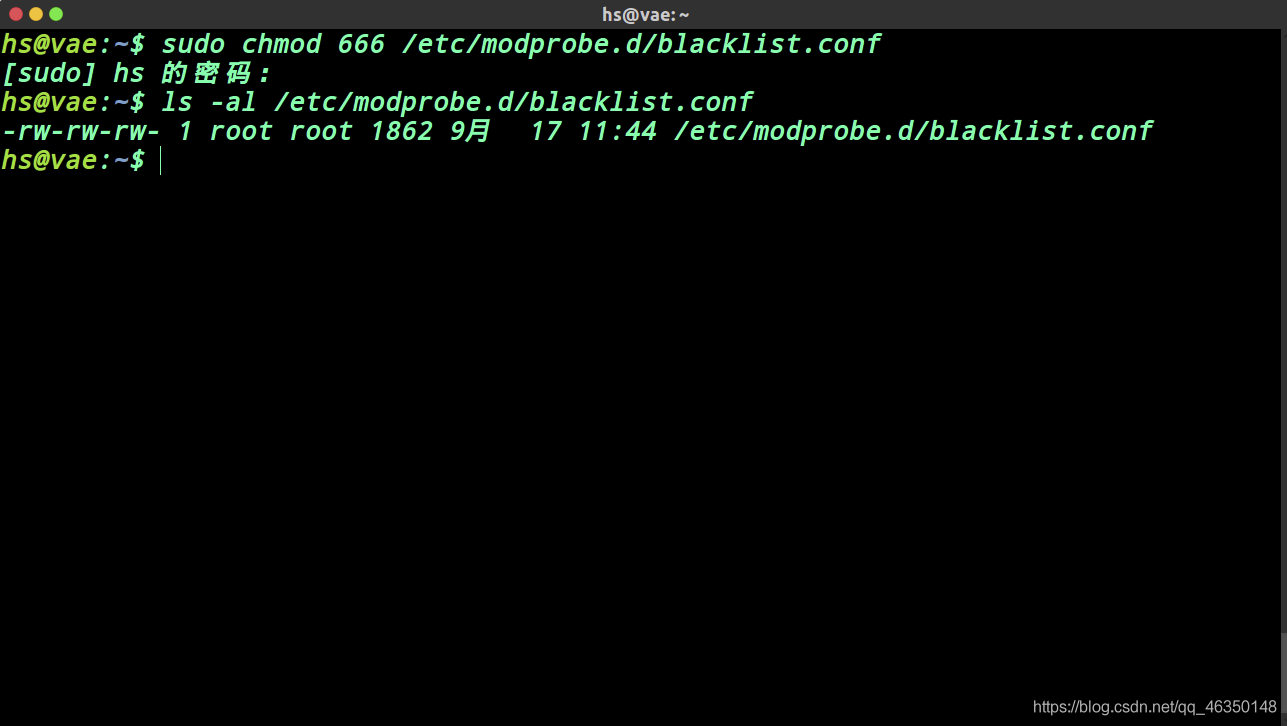
sudo gedit /etc/modprobe.d/blacklist.conf
進入後新增最後行新增:
blackblacklist nouveau
blacklist lbm-nouveau
options nouveau modeset=0
alias nouveau off
alias lbm-nouveau off
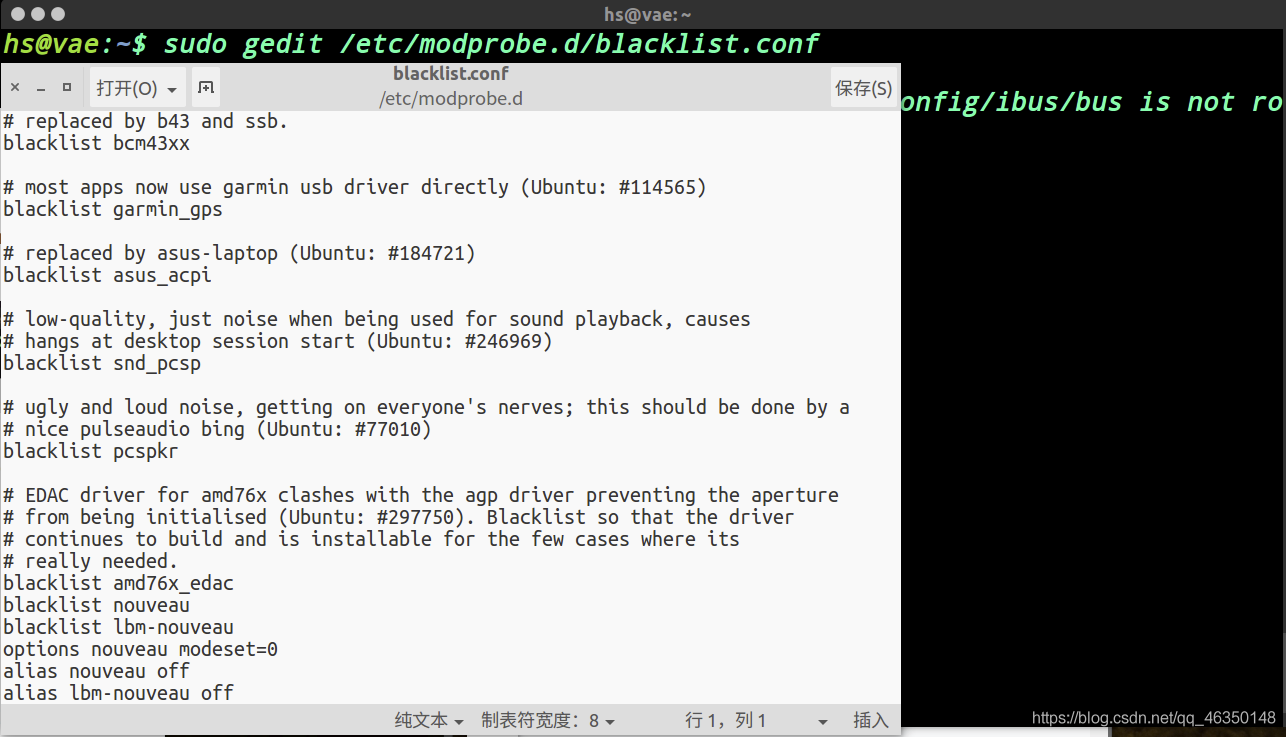
新增完成後儲存並且恢復許可權:sudo chmod 644 /etc/modprobe.d/blacklist.conf
更新系統修改:
sudo update-initramfs -u 重新啟動後,在終端輸 lsmod | grep nouveau ,若無任何顯示說明已禁用(如下圖).
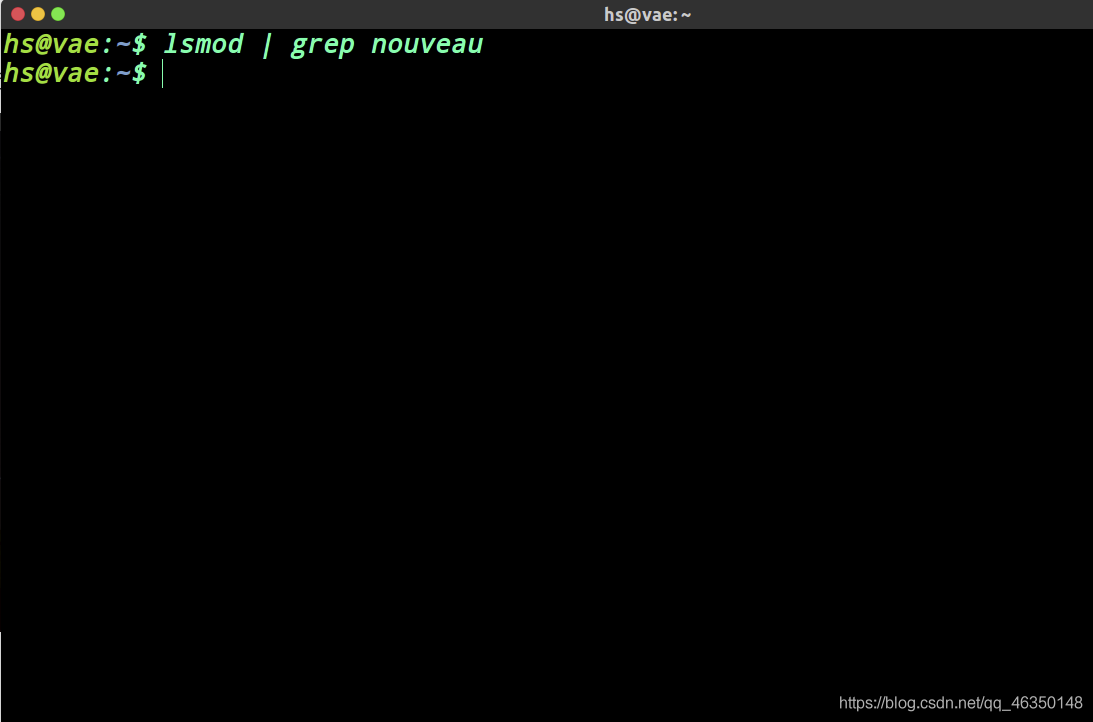
檢視推薦的顯示卡驅動:
ubuntu-drivers devices
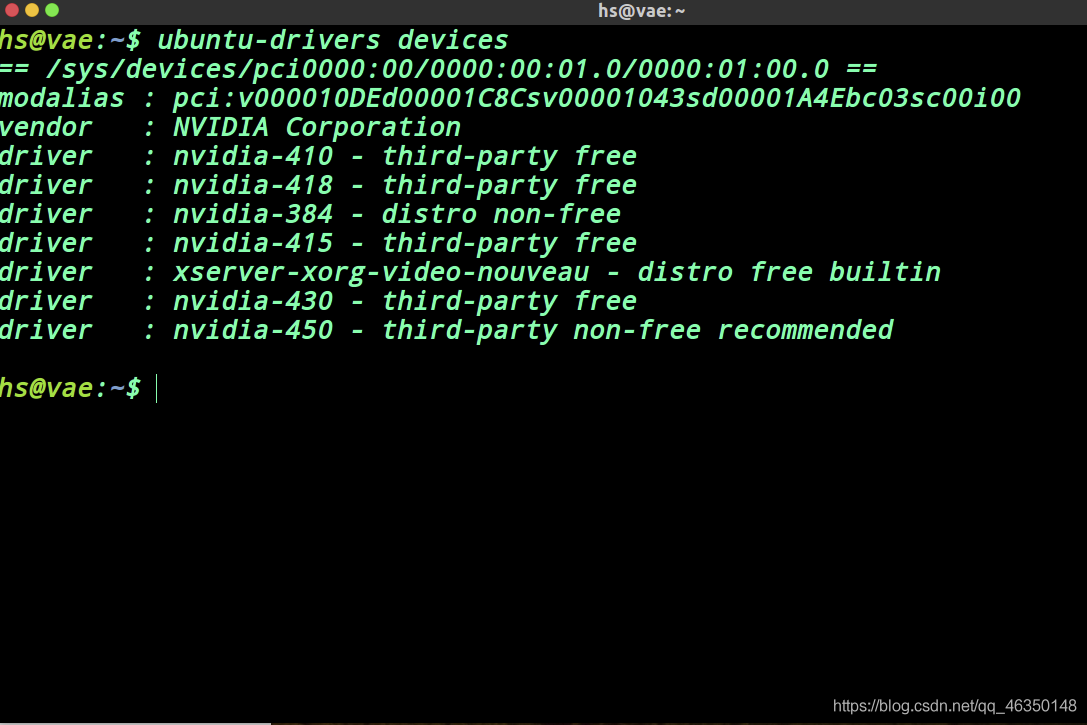
我的推薦顯示是450的,安裝推薦的版本.
開始安裝nvidia-450驅動:
sudo apt-get install nvidia-450 nvidia-settings nvidia-prime
或者:sudo ubuntu-drivers autoinstall(全自動安裝)
重新啟動後輸入nvidia-smi:
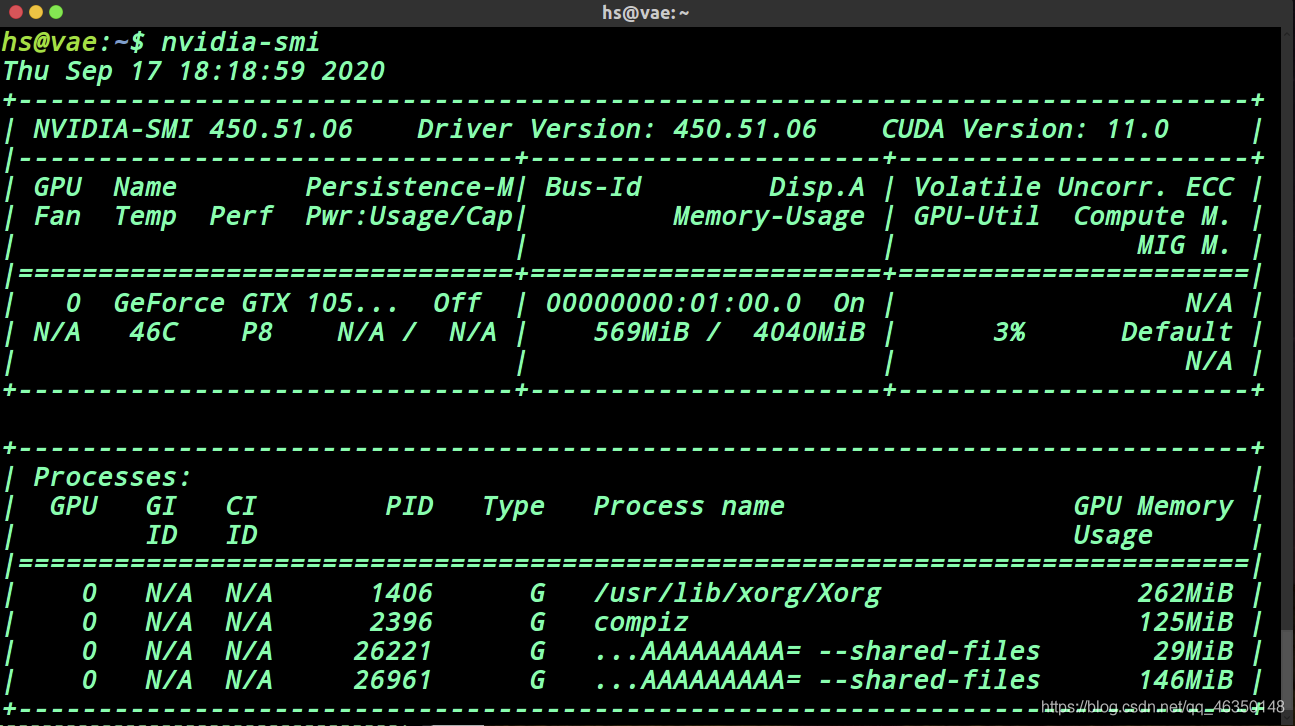
OK完成。
-----------------------------------------------------------------------------------------------------
②run檔案安裝:
先給出nvidi官網下載連結:https://www.nvidia.com/Download/index.aspx
選擇自己顯示卡對應的版本,下載完成後放在/home目錄裡面。
首先還是得禁用nouveau和刪除原有的nvidia-*驅動前面已經寫了就不在重複。
完成禁用nouveau和刪除原有的nvidia-*後
(1)獲取kneral source:
sudo apt-get install linux-source
uname -r /檢視自己的系統核心版本/
sudo apt-get install linux-headers-4.15.0-45-generic
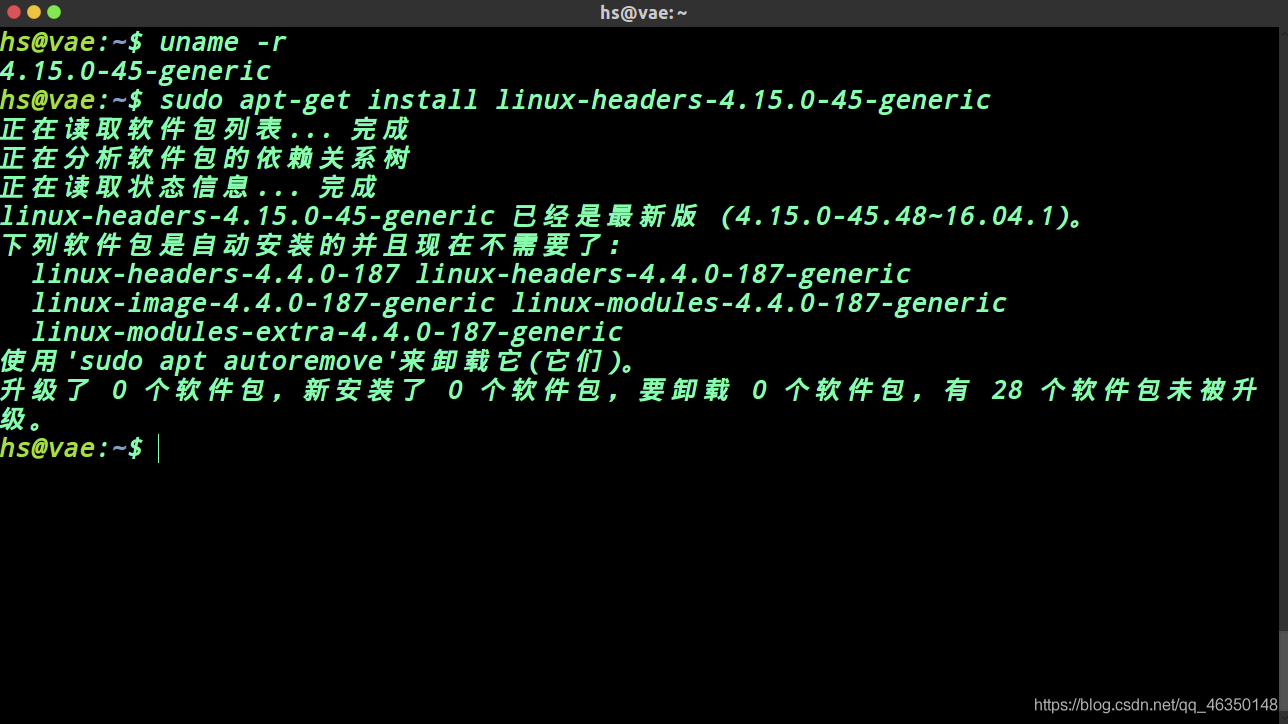
(2)開始安裝nvidia驅動
按ctrl+alt+F1進入tty1介面,輸入自己使用者名稱和密碼後
輸入:
sudo service lightdm stop /關閉圖形介面/
給剛才下載好的.run檔案給予許可權:
sudo chmod a+x NVIDIA-Linux-x86_64-xxx.xx.run (這裡xxx.xx代表你下的版本號)
安裝:
sudo ./NVIDIA-Linux-x86_64-xxx.xx.run -no-x-check -no-nouveau-check -no-opengl-files /若不加後面的no會出現迴圈登入的情況/
--------------------------------------------------------------------------------------
迴圈登入問題解決方案:
(1)切換到tty1介面:ctrl+alt+F1
(2)解除安裝所有的nvidia驅動:
sudo apt-get remove nvidia-*
sudo apt-get autoremove
(3)開啟圖形介面:
sudo service lightdm restart
恢復正常!
---------------------------------------------------------------------------------------
(3)安裝過程中遇到的選項:
依次為:continue,no,install without signing,no,yes /不要選錯不然等重新安裝/
返回圖形介面:
sudo service lightdm star
掛載nvidia驅動:
sudo modprobe nvidia
檢視nvidia驅動:
nvidia-smi
如果掛載時出錯↓↓
----------------------------------------------------------------------------------------
解決方案:
sudo apt-get install dkms
sudo dkms install -m nvidia -v xxx.xx(xxx.xx為你的nvidia版本號)
要是你沒有禁用secure boot的話,會彈出一個視窗。
這時候你必須得關掉 secure boot,
輸入:sudo mokutil --disable-validation
輸完後會讓你設定個8位元數以上的密碼,建議輸8個8,重新啟動,會有幾秒鐘提示你按任意鍵進入MoK管理介面,然後按照提示輸入剛才設定的密碼對應位,然後管理Mok,禁用secure boot 就可以了。
重新啟動後執行:sudo dkms install -m nvidia -v xxx.xx(xxx.xx為你的nvidia版本號)
在輸入 nvidia-smi 後出現下圖:
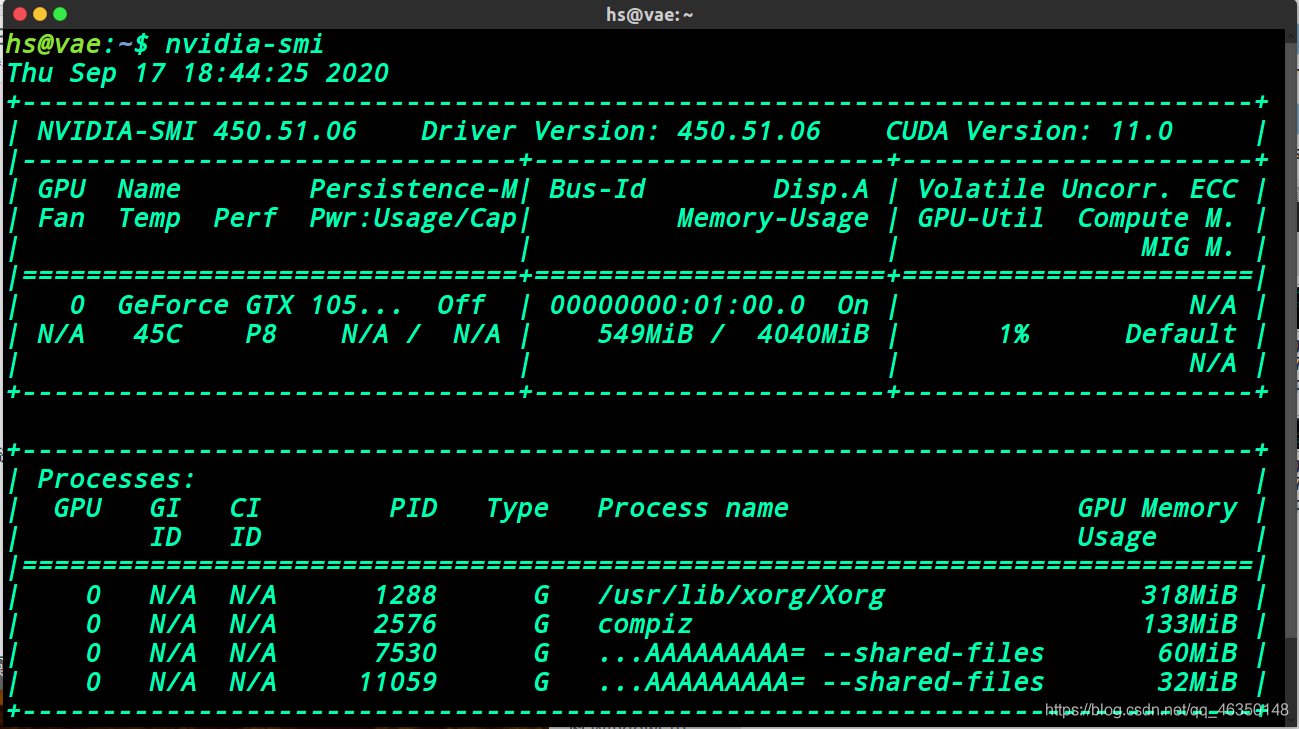
安裝成功!
③如果安裝後成功無法還是無法正常使用(亮度調節缺失,外接不了顯示器)
解決方案如下:
1.重新啟動電腦,在GNU GRUB介面選第一行
按e進入編輯模式.
2.進入編輯模式後:
將quiet splash nomodeset 改為 quiet splash acpi_osi=linux,按F10儲存啟動好後進入系統。
3.進入系統後對Grub進行修改
執行 sudo vi /etc/deafult/grub
如圖所示,改成淺紅色字型的內容。
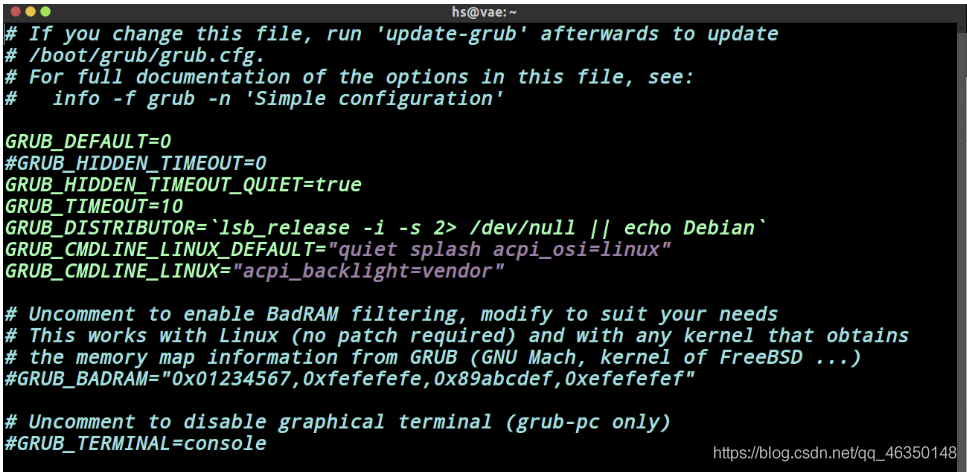
然後在更新grub:sudo update grub
重新啟動後問題解決!